
Иногда нужно разместить на блоге изображение гораздо большего размера, чем позволяет сам шаблон. Это можно сделать стандартными способами и средствами движка, однако получается не всегда красиво. Да и при нажатии на изображение, оно обычно открывается в новом окне и пользователям бывает неудобно, т.к. приходится нажимать на кнопочку «назад» в браузере.
Для того, чтобы вашим посетителям было удобно воспринимать информацию и, в то же время, оставаться на странице, никуда не переходя, существует один полезный и очень удобный плагин, который называется FancyBox for WordPress.
Я перепробовал всевозможные плагины для изображений, которые только были, и остановился именно на этом. Почему?
Вот лишь несколько причин:
- Плагин при увеличении картинки содержит крестик, что позволяет пользователю без труда закрыть картинку и вернуть её в исходный размер.
При нажатии на картинку, она эффектно и плавно увеличивается, что выглядит более… эстетично что-ли) - Закрыть увеличенную картинку можно тремя способами (!), что не позволяет ни один другой плагин. Пользователь может нажать на увеличенное изображение, пользователь может нажать мимо увеличенного изображения и пользователь может нажать на обычный красивый крестик.
- Множество настроек, позволяющих изменить отображение картинок так, как вам нравится.
Был еще один плагин, которые почти идеален, но у него был один большой недостаток. При нажатии на изображение, он не закрывал его, а показывал следующее, находящееся в статье. Когда человек читает большой мануал, где много таких картинок, это неудобно, т.к. он еще не прочитал описания, а картинка уже показывается.
Плагин FancyBox for WordPress имеет множество опций, с помощью которых можно видоизменить почти всё. Вы можете поменять расположение крестика на картинке, вы можете изменить фон, на котором отображается увеличенное изображение.
Ниже показана страница с настройками и живой пример работы плагина:
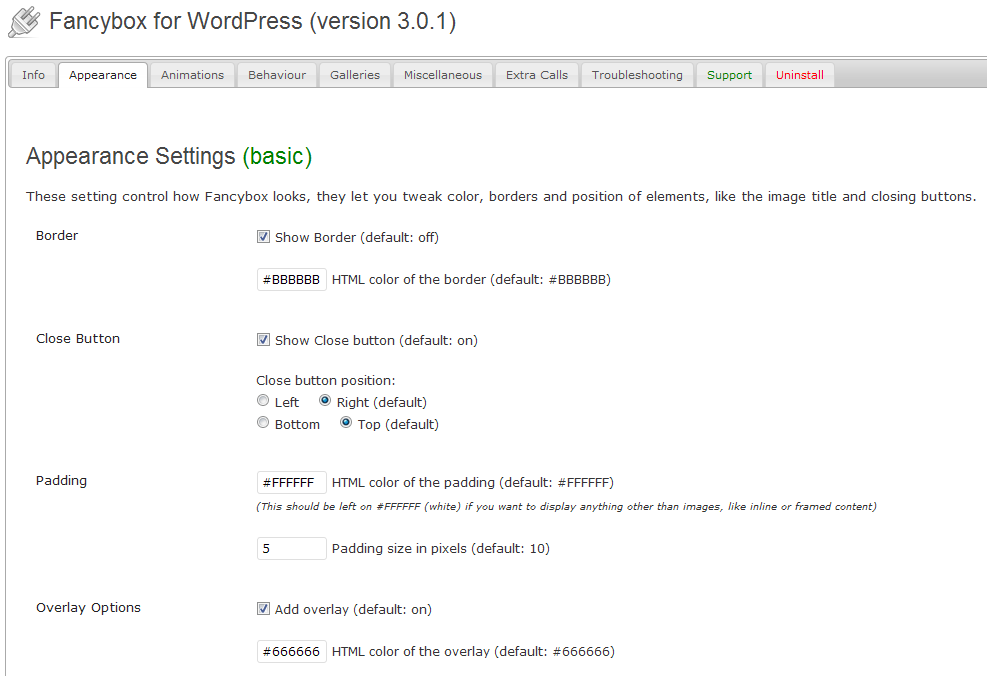
Настройки на английском, кто им не владеет – воспользуйтесь Google переводчиком.
Плагин устанавливается как любой другой – копируете его в папку /wp-content/plugins, где расположены все остальные плагины, и активируете через админку вордпресса.
Поначалу включаются стандартные настройки, которые уже почти идеальны. Но широкий набор функций поможет изменить плагин так, чтобы он гармонично вписывался в дизайн вашего сайта и отвечал вашим потребностям.